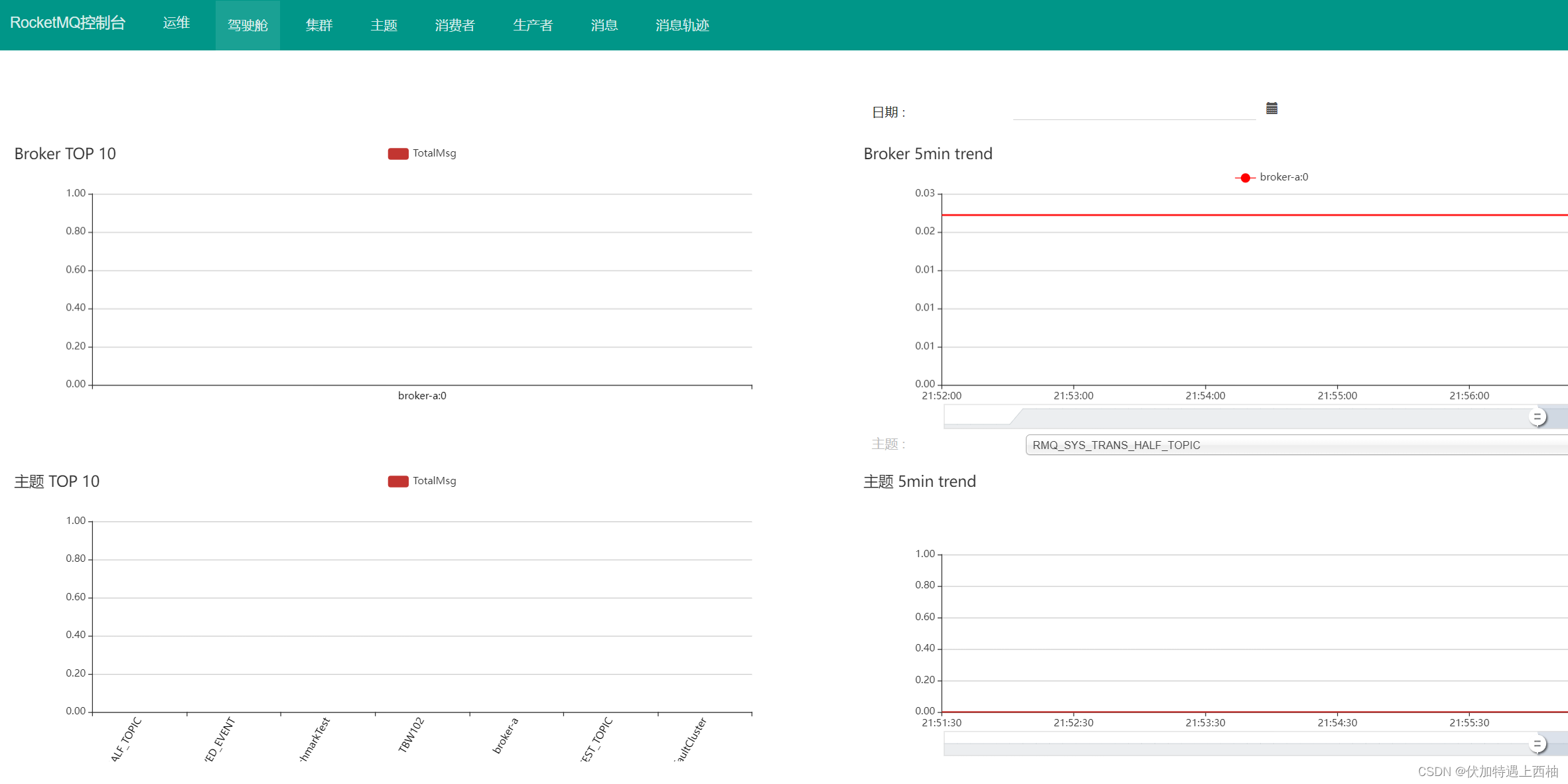Docker以挂载方式安装RocketMQ
Docker 挂载安装RocketMQ
- Docker 挂载安装RocketMQ
- 安装 Docker
- 安装NameServer
- 1.拉取容器
- 2.创建NameServer容器
- 3.查看容器状态
- 4.补充配置
- 4.1交互模式启动Docker容器
- 4.2编辑broker.config
- 4.2插入brokerIP1配置
- 安装Broker
- 安装RocketMQ-console
- 构建镜像
- 启动容器
- 开通安全组策略
- 访问控制台
Docker 挂载安装RocketMQ
在 Docker 中安装和使用 RocketMQ 有多种方式,其中一种方式就是通过挂载本地文件的方式安装 RocketMQ。挂载的方式可以避免重启Docker镜像后,原配置丢失的问题。
第一次安装RocketMQ时难免踩坑,但是请保持平和心态对待,不要担心,自己遇到的问题,别人一定遇到过,肯定有解决方案。
以下是将 RocketMQ 安装到 Docker 中并挂载本地文件的简单示例:
安装 Docker
如果你还没有安装 Docker,请先安装。可以参考官方文档 进行安装
安装NameServer
1.拉取容器
docker pull rocketmqinc/rocketmq
2.创建NameServer容器
创建一个新的容器并指定 RocketMQ 的镜像。
docker run -d \
--name rmqnamesrv \
-p 9876:9876 \
-v /your/local/path/conf:/root/config \
-v /your/local/path/logs:/root/logs \
-e "JAVA_OPTS=-Duser.home=/opt" \
rocketmqinc/rocketmq \
sh mqnamesrv

说明:
-d 以守护线程方式启动
–name rmqnamesrv 设置容器名称
-p 9876:9876 端口映射
-v 把容器内的/root/logs日志路径挂载到宿主机的自定义路径中(需根据自己的路径自行创建)
-v 把容器内的/root/config 配置目录挂载到宿主机的自定义目录(需根据自己的路径自行创建)
rocketmqinc/rocketmq 使用镜像的名称
sh mqnamesrv 执行name server脚本
如果使用的云服务器需要开通安全组规则

3.查看容器状态
使用以下命令可以查看容器是否正常运行:
docker ps

4.补充配置
如果为避免上述挂载过程中出现conf配置失败导致无法发送消息的问题,可以在容器中配置brokerIP1,配置过程如下:
4.1交互模式启动Docker容器
docker exec -it nameserver容器id /bin/bash
博主中的nameserver容器id为 24cb650e1555
docker exec -it 24cb650e1555 /bin/bash
说明:
docker: 是Docker客户端命令。
-i: 表示启动容器后,进入交互模式。
-t: 表示为容器分配一个伪终端。
通常,-it参数是在docker run命令中使用的,如:docker run -it [image]。这将启动一个新的容器,并以交互模式进入控制台。
4.2编辑broker.config
vi ../conf/broker.conf

4.2插入brokerIP1配置
随后插入brokerIP1配置即可
#设置broker节点所在服务器的ip地址--宿主机IP
brokerIP1 = xxx.xxx.x.x
xxx.xxx.x.x 替换成自己服务器ip
Broker.conf其他配置项
# 所属集群名称,如果节点较多可以配置多个
brokerClusterName = DefaultCluster
#broker名称,master和slave使用相同的名称,表明他们的主从关系
brokerName = broker-a
#0表示Master,大于0表示不同的slave
brokerId = 0
#表示几点做消息删除动作,默认是凌晨4点
deleteWhen = 04
#在磁盘上保留消息的时长,单位是小时
fileReservedTime = 48
#有三个值:SYNC_MASTER,ASYNC_MASTER,SLAVE;同步和异步表示Master和Slave之间同步数据的机制;
brokerRole = ASYNC_MASTER
#刷盘策略,取值为:ASYNC_FLUSH,SYNC_FLUSH表示同步刷盘和异步刷盘;SYNC_FLUSH消息写入磁盘后才返回成功状态,ASYNC_FLUSH不需要;
flushDiskType = ASYNC_FLUSH
安装Broker
docker run -d \
--name rmqbroker \
--link rmqnamesrv:namesrv \
-p 10911:10911 \
-p 10909:10909 \
-v /docker/rocketmq/data/broker/logs:/root/logs \
-v /docker/rocketmq/data/broker/store:/root/store \
-e "NAMESRV_ADDR=namesrv:9876" \
-e "MAX_POSSIBLE_HEAP=200000000" \
rocketmqinc/rocketmq \
sh mqbroker -c ../conf/broker.conf
说明:
–link rmqnamesrv:namesrv 和rmqnamesrv容器通信
-p 10911:10911 把容器的非vip通道端口挂载到宿主机
-p 10909:10909 把容器的vip通道端口挂载到宿主机
-e “NAMESRV_ADDR=namesrv:9876” 指定namesrv的地址为本机namesrv的ip地址:9876
-e “MAX_POSSIBLE_HEAP=200000000” rocketmqinc/rocketmq sh mqbroker 指定broker服务的最大堆内存(暂未配置)
sh mqbroker -c …/conf/broker.conf 读取…/conf/broker.conf配置并启动broker
如果使用的云服务器需要开通安全组规则

安装RocketMQ-console
以下是在 Docker 中安装 RocketMQ Console NG 的简单步骤:
构建镜像
使用以下命令构建镜像:
docker pull pangliang/rocketmq-console-ng
启动容器
使用以下命令启动容器:
docker run -d \
--name rmqadmin \
-e "JAVA_OPTS=-Drocketmq.namesrv.addr=your_nameserver_address:9876 \
-Dcom.rocketmq.sendMessageWithVIPChannel=false" \
-p 9999:8080 \
pangliang/rocketmq-console-ng

说明
-e "JAVA_OPTS=-Drocketmq.namesrv.addr=your_nameserver_address:9876 设置nameserver服务的地址
-p 9999:8080 容器端口映射到宿主机的8080端口
开通安全组策略
博主使用的云服务器,需要开通安全组规则

访问控制台
RocketMQ Console NG 就已经在 Docker 容器中启动成功了。现在,可以使用浏览器访问 http://[your_server_ip]:9999/来访问控制台。